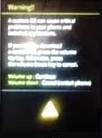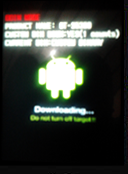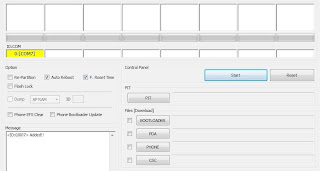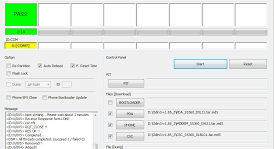Oke,, saya kali ini akan berbagi hal tentang yang namanya root..
Root
adalah sebuah sistem akun yang memungkinkan user android untuk dapat
mengatur, menghapus dan menambah sesuatu pada system berbasis Linux
termasuk android. Jadi dengan kata lain root adalah kemampuan user untuk
mendapatkan hak penuh terhadap system android itu sendiri.
Sesuai
dengan pengertian root, maka tujuan rooting itu adalah untuk
mendapatkan kebebasan dan hak kontrol penuh terhadap Android yang
digunakan. Setelah Android berhasil di-root maka kita dapat melakukan
apa saja termasuk kegiatan tweaking untuk meningkatkan performance
terhadap gadget Android kita.
Dalam kegiatan rooting terdapat kelebihan dan kekurangan. Nah apa saja kelebihan dan kekurangannya??, Oke kita bahas..
Kelebihan Android
- Mendapatkan hak akses SuperUser. Sebagai pemilik android bisa dengan leluasa untuk utak-atik android kita, sehingga hak kita tidak dibatasi oleh lainnya.
- Peningkatan Performance. Setelah melakukan root, maka kita dapat memindahkan dan mengatur cache memory, sehingga android kita mempunyai kinerja yang lebih baik.
- Dapat instal aplikasi-aplikasi yang membutuhkan root. Beberapa aplikasi yang ada untuk android ada yang membutuhkan root, nah setelah melakukan root maka kita dapat menginstal aplikasi sesuka hati kita.
- Dapat memindahkan aplikasi ke SDCard. Aplikasi-aplikasi yang kita instal ada yang masuk ke memori internal dan ada juga yang masuk ke memori eksternal atau SD Card. Nah kadang aplikasi yang masuk ke memori internal tersebut tidak bisa kita pindahkan ke SD Card, dengan mengakibatkan performa android dapat menurun. Dengan melakukan root kita bisa dengan mudah memindahkan aplikasi ke SD Card. Untuk memindahkan aplikasi ke SD Card yang saya suka yaitu aplikasi yang bernama Link2SD.
Kekurangan Android
- Setelah melakukan root maka garansi android kita akan hilang yang dikarenakan kita sudah tidak menggunakan pengaturan bawaan pabrikan yang sudah dibuat sedemikian rupa.
- Root dapat menimbulkan masalah dalam keamanan pada android. dengan root itu sama saja dengan kita memecat satpam yang ada pada android kita. Tetapi sudah banyak anti virus yang dapat menggantikan satpan yang sudah kita pecat tadi.
Nah, setelah kita
tau tentang root serta kelebihan dan kekurangannya, jika ada yang
tertarik untuk nge-root, simak tata caranya dibawah ini… Oke langsung ke
TKP
Cara Root:
- download file Update.Zip ukuran 2 Mb download di sini. , simpan file tersebut di SDcard di luar folder
- Masuk Menu –Settings –Applications –Development –USB Debugging di cetang
- Matikan ponsel, Hidupkan dengan menekan Tombol power On/off, Tombol volume atas dan tombol Home hingga masuk ke Recovery mode (maka akan muncul gambar )
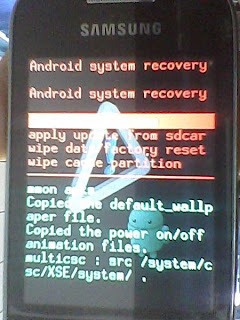
- Gulir kebawah menggunakan Tombol volume bawah dan Pilih Apply update from SDcard menggunakan tombol Home
- Cari file bernama Update.Zip , ketemu,
- Pilih dan klik OK, selesai
- Reboot
- Ponsel selesai di Root.
Oke,, sekian cerita saya tentang root serta kelebihan dan kekurangannya